10 tips til hvordan bli mer selvbetjent i Berg-Hansen
Rundt 80 prosent av alle reiser bestilt gjennom Berg-Hansen er bestilt online via vår reiseportal Webgate. Men visste du at Webgate er så enormt mye mer enn kun en bestillingsportal? Her kan du hente kvitteringer, administrere profilen din, gjøre endringer, kansellere reiser og mye mye mer.
I denne bloggen tar vi for oss noen av de mest stilte spørsmålene til vår web- og kundesupport. For hvor digg er det ikke å kunne logge seg inn i Webgate og fikse småting selv, istedenfor å måtte ringe eller sende en e-post for så å vente på svar?
Les også denne bloggen om hvilke verktøy du har tilgang på som kunde i Berg-Hansen.
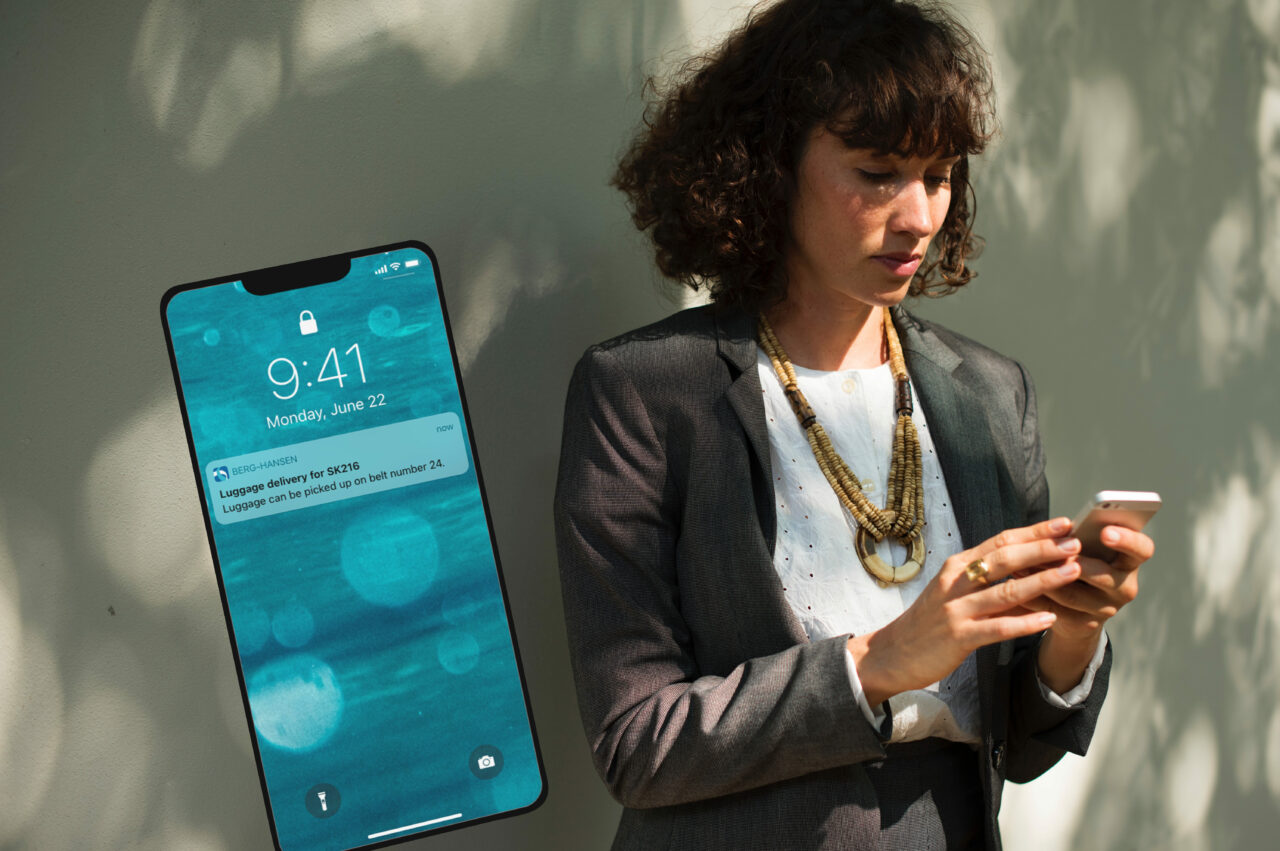
1. Hvor finner jeg kvitteringen min?
Logg deg inn med brukernavn og passord i Webgate. Du har tilgang på kvitteringene dine i «Reisemappe», som du finner i menyen din til venstre. I reisemappen ligger alle fremtidige, tidligere og kansellerte reiser, og kvitteringen henter du enkelt opp ved å klikke på «Vis kvittering» på ønsket reise.
Kvitteringen inneholder svært mye informasjon, både om selve reisen, endringer som er gjort og evt. om en avbestilt reise er refundert.
Er du på jakt etter en bekreftelse på at reisen er gjennomført finner du denne på e-ticket kvitteringen, som er helt nederst på kvitteringen din. Se etter linjen som heter «Flown Status». Flown Status vises kun i en begrenset periode etter endt reise, så husk å hente ut denne kvitteringen med en gang reisen er gjennomført. Hvor lenge statusen ligger der varierer fra flyselskap til flyselskap.
NB! Det er viktig å presisere at vi kun utsteder kvitteringer på elementer som er betalt hos oss. De aller fleste betaler både hotell og leiebil direkte hos leverandøren – ved innsjekk/utsjekk på hotellet eller ved henting/levering av bil. Det betyr at selve kvitteringen for betalingen kommer direkte fra hotellet eller leiebilselskapet.
2. Jeg trenger hjelp med brukernavn og passord
Har arbeidsgiveren din en avtale med oss? Med mindre noe annet er avtalt med din arbeidsgiver kan du klikke på «Lag jobbprofil» og fylle ut profilskjemaet. Profilavdelingen vår mottar da din profilsøknad og utsteder brukernavn og passord så snart denne er ferdig behandlet. Vær oppmerksom på at dette kan ta noe tid i svært travle perioder, slik som nå.
Har du glemt passordet ditt og ønsker å få tilsendt et nytt? Klikk her og velg «Glemt passord?». Du vil motta en aktiveringslink på e-post for å lage et nytt passord.
Kommer ikke e-posten fra oss frem? Da anbefaler vi at du tar en titt i spam-filteret ditt.
Du kan selv endre både brukernavnet og passordet ditt i Webgate:
- Logg deg inn med eksisterende brukernavn og passord i Webgate
- Klikk deg inn på «Profil» i menyen til venstre
- Endre til ønsket brukernavn og passord
3. Hvordan legger jeg inn kredittkort, fordelskort, preferanser og e-post i profilen min?
Vi anbefaler at du har en så fullstendig profil som mulig, slik at reisebestillingen din går unna i en fei. Sørg for at du alltid har et gyldig kredittkort liggende inne, har alle fordelskortene dine hos flyselskap, hotellkjeder og leiebilselskaper liggende inne, preferanser knyttet til setevalg på fly, og selvfølgelig korrekt navn og kontaktinformasjon.
Navnet ditt i profilen/på flybilletten må samsvare med det som står i passet ditt, så husk å få med deg alle mellomnavn og etternavn selv om du ikke bruker de i det daglige. Dette gjelder også i forhold til fordelskort – hvis ikke navn på fordelskort stemmer overens med det som ligger i bestillingen vil ikke bonuspoengene finne veien frem.
Når profilen din er korrekt og fullstendig, tas alle disse tingene med i reisebestillingen din, slik at prosessen går kjapt og smidig.
For å gjøre endringer i profilen din gjør du følgende:
- Logg deg inn med brukernavn og passord i onlineportalen Webgate
- Valg fanen som heter «Profil»
- Finn «Kredittkort», «Fordelskort», «Preferanser» og «Personlig informasjon» i menyen til høyre
- Legg inn ønsket informasjon
- Husk å lagre endringene!
Har arbeidsgiveren din en global avtale med Berg-Hansen og CWT? Da må du logge deg inn i My CWT for å oppdatere profilen din.
4. Hvor mye bagasje er inkludert på reisen?
Hvor mye bagasje du kan ha med deg på reisen avhenger av hvilken type billett du har og hvilket flyselskap du reiser med. Informasjon om tillatt bagasje på din spesifikke flyvning står oppført på reiseruten/reisebekreftelsen din. Denne finner du ved å logge inn med brukernavn og passord i Webgate, og klikke på «Reisemappe».
Vær oppmerksom på at flere og flere flyselskap opererer med billettyper der du ikke har bagasje inkludert – ikke en gang håndbagasje til hattehyllen. Det er derfor svært viktig at du setter deg godt inn i bagasjereglene når du bestiller reisen din. Klikk alltid på koffert-ikonet når du bestiller, for å se hvor mye bagasje som er inkludert på valgt reise.
Ønsker du å vite mer? Vi har samlet bagasjeinformasjon fra SAS, Norwegian og Widerøe i denne bloggen.
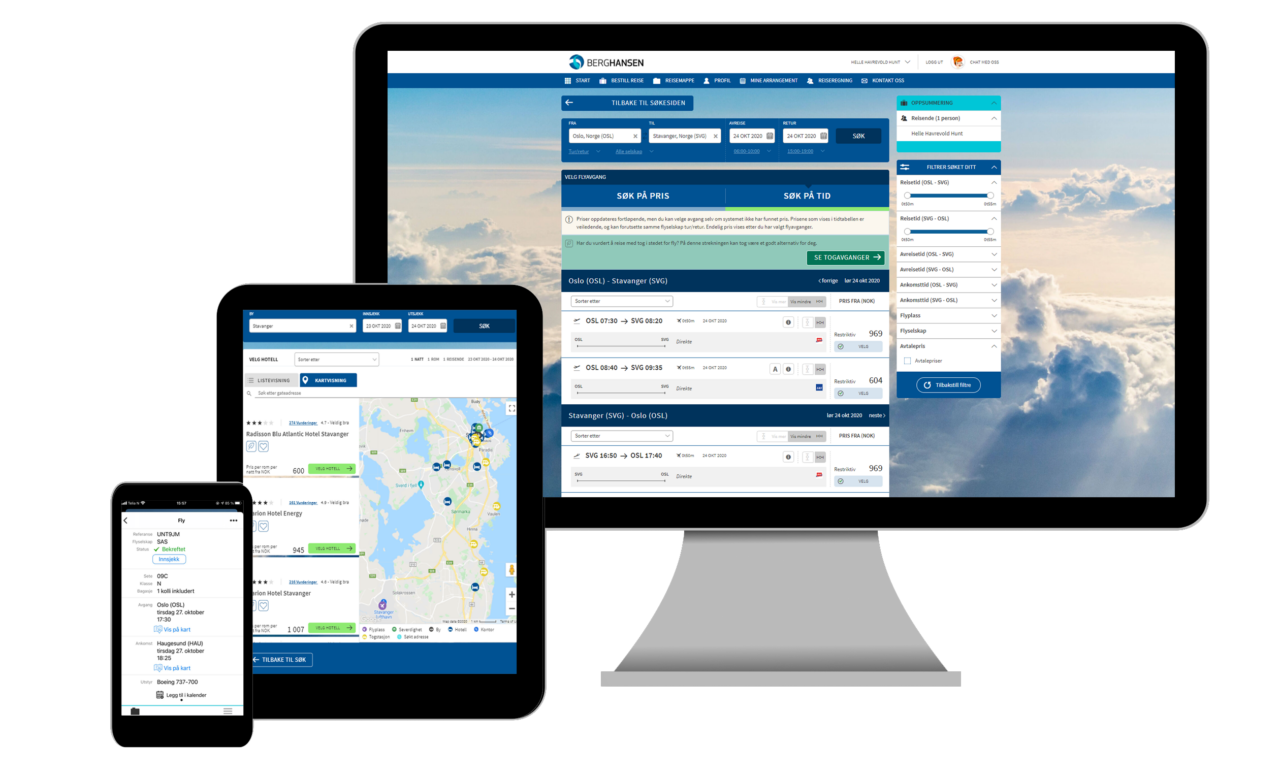
5. Hvordan bestiller jeg reiser for andre?
Du kan selvfølgelig alltid ringe oss for å bestille en reise til noen andre, men det enkleste for deg som bestiller reiser for andre er å ha tilgang til å gjøre dette selv online i Webgate.
Be arbeidsgiveren din om å få «Reisebestiller-tilgang» i Webgate. Du vil da få en utvidet tilgang til å bestille reiser for andre. Med denne tilgangen kan du enkelt bestille reiser for opp til 9 personer om gangen, og du kan også bestille reiser for personer uten profil. Du vil ha tilgang på bedriftens avtalepriser online, i tillegg til å kunne betale for reisene med din arbeidsgivers foretrukne betalingsmåte (kredittkort, reisekonto og/eller faktura).
Det finnes også et tredje alternativ. Dersom du og en kollega er mye på reise sammen, og ønsker å bestille reiser sammen, kan dere gi hverandre tilgang til å bestille for hverandre i Webgate. Dette gjør dere ved å logge inn med brukernavn og passord i Webgate, gå til arkfanen «Profil» og velge «Reisebestillere» i menyen til høyre. Søk opp din kollega og gi vedkommende tilgang til å bestille for deg.
6. Jeg får ikke opp ønsket flyavgang
Her er det som regel én av disse to årsakene:
- Du har søkt på en avgang utenfor oppgitt tidsintervall. Eksempel: Du har spesifisert søket mellom kl. 06.00-10.00, men avgangen du ønsker går kl. 10.05. Da vil ikke ønsket avgang komme opp i søket. Du må da endre tidsintervallet.
- Din arbeidsgiver har satt «prissøk» som standard. Her får du ofte opp mange ulike avganger innenfor tidsintervallene du har søkt. Bytt til «Søk på tid» for å få opp avgangene kronologisk, så blir det enklere for deg å finne den spesifikke avgangen.
7. Jeg finner ikke hotellet jeg ønsker å bo på
Det kan være flere årsaker til dette:
- Fullbookede hoteller vises ikke i Webgate.
- Enkelte mindre frittstående hoteller er dessverre ikke alltid mulig å bestille online i Webgate. I slike tilfeller må du kontakte kundesenteret vårt for å bestille.
- Dersom din arbeidsgiver har en reisepolicy med makspris på hotell, vises ikke hoteller som overskrider denne maksprisen.
- Har du forsøkt å utvide søkeradiusen? Standard søkeradius er 10 kilometer, og i store byer kan hotellet ligge utenfor denne radiusen.
- Din arbeidsgiver kan ha begrensning på hvilke hoteller/hotellkjeder du har lov til å bestille online. Har du avklart med arbeidsgiveren din at du kan benytte ønsket hotell?
- Området hotellet ligger i har ikke samme tilknytning som flyplassen du reiser til/fra. Forsøk å skrive inn byen/stedets navn i søket istedenfor navn på flyplassen.
8. Jeg har feil navn på flybilletten
Har du endret etternavn og glemt å oppdatere profilen din i Webgate? Har det sneket seg inn en skrivefeil ved bestilling? Eller har du glemt å ta med et mellomnavn som står oppført på passet? For å gjøre endringer på navnet ditt i en bestilling kommer du dessverre ikke utenom en telefon til vårt kundesenter.
Sørg for at du oppdaterer navnet ditt i profilen med en gang du oppdager dette, slik at ikke samme problem oppstår igjen. Hvordan du oppdaterer profilen din er beskrevet i punkt 3 lenger opp.
9. Jeg bestilte sovekupé på toget, men jeg har fått tildelt en plass. Har det skjedd en feil?
Det har ikke skjedd en feil. Du har fått tildelt en spesifikk soveplass i en gitt vogn. Ser du lenger ned på bekreftelsen din under «Tilleggsprodukter» så vil det stå «Sove» dersom du har bestilt en sovekupé på toget.
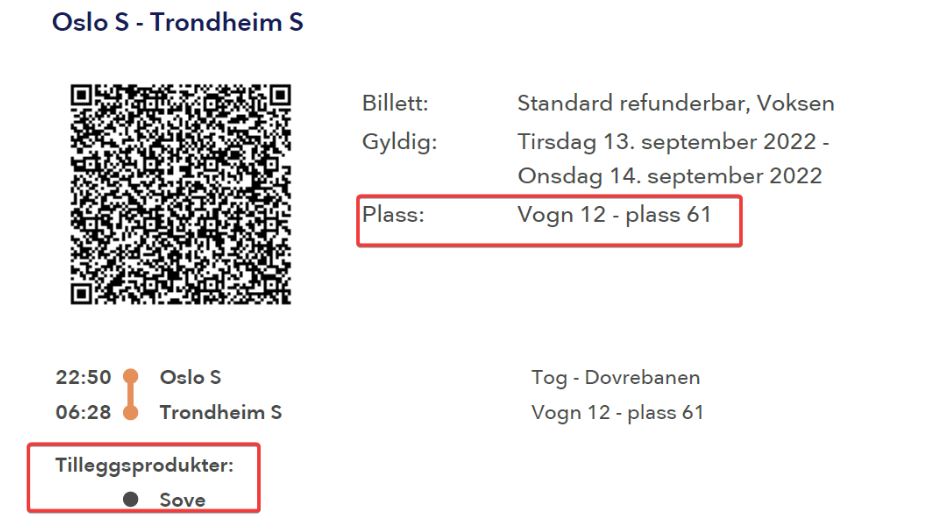
10. Jeg finner ikke reisen i SAS/Norwegian-appen
Reisen din blir først synlig i SAS/Norwegian-appen etter at billetten er utstedt av Berg-Hansen. Når dette skjer kommer an på hvilken type billett det er og hvilket flyselskap, men vanligvis vil billetten være synlig 2-3 timer etter at du har bestilt den.
Til informasjon blir billetten synlig umiddelbart i Berg-Hansen app.
Relaterte blogginnlegg
Se alle innlegg
10 reisebud – Hvordan var det man reiste igjen?

Våre beste tips for effektiv reisebestilling

